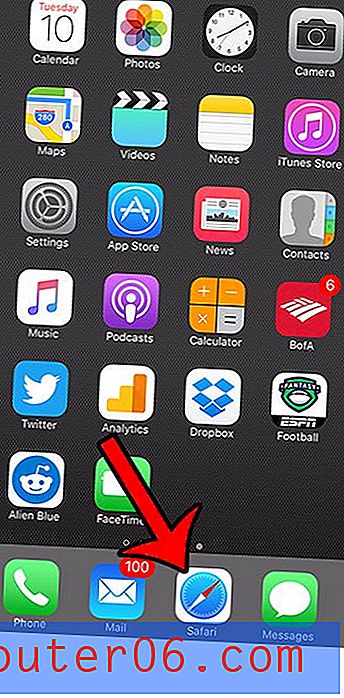Parallels Desktop за преглед на Mac
5 от 5
Отзивчиво интегрирано изживяване на Windows цена
4, 5 от 5
Еднократно плащане, започващо от $ 79.95 лекота на използване
5 от 5
Работи като приложение за Mac (абсолютно интуитивно) поддържа
4, 5 от 5
Няколко начина да се свържете с поддръжката
Бързо обобщение
Parallels Desktop ви позволява да стартирате приложения за Windows на вашия Mac. Това може да бъде много удобно, ако разчитате на определени приложения за Windows за вашия бизнес или сте преминали на Mac и не можете да намерите алтернативи за всичко, от което се нуждаете.
Струва ли си? Ако имате приложения за Mac за всичко, от което се нуждаете, няма да ви трябват Parallels и ако имате нужда от няколко некритични приложения за Windows, безплатна алтернатива може да отговори на вашите нужди. Но ако разчитате на приложения за Windows, за да свършите работата си, ще ви трябва първокласната производителност на Windows, която Parallels Desktop предоставя.
Какво харесвам
- Windows е много отзивчив
- Паузите, когато не се използват за спестяване на ресурси
- Кохерентният режим ви позволява да стартирате приложения за Windows като Mac приложения
- Изпълнете също Linux, Android и други
- Мишката ми стана неотговаряща веднъж
- macOS и Linux са по-малко отзивчиви от Windows
Parallels Desktop за Mac
Обща оценка: 4.7 от 5 macOS, $ 79.99 + посещение на сайтаБърза навигация
// Защо трябва да ми се доверяваш?
// Какво представлява Parallels Desktop за Mac?
// Parallels Desktop за Mac: Какво има в теб за теб?
// Причини зад моите отзиви и оценки
// Алтернативи на Parallels Desktop
// Заключение
Защо трябва да ми се доверяваш?
Казвам се Адриан Опитайте. След като използвах Microsoft Windows в продължение на десетилетие, направих умишлено отдалечаване от операционната система през 2003 г. Насладих се на промяната, но все пак се нуждаех от редовно определени приложения на Windows. Така че открих, че използвам комбинация от двойно зареждане, виртуализация (използвайки VMware и VirtualBox) и Wine. Вижте секцията „Алтернативи“ на този преглед.
Не бях опитвал Parallels Desktop преди. Беше ми предоставен лиценз за преглед и инсталирана версия 12 на моя iMac базиран на macOS Sierra. През последната седмица го представях през крачките му, инсталирах Windows 10 (закупен точно за този преглед) и няколко други операционни системи и се опитвам почти за всяка функция в програмата.

Версия 13 беше пусната снощи, така че веднага надградих. Този преглед отразява моето използване както на Parallels Desktop 12, така и на 13, а всички скрийншоти са от версия 13. Прегледите на трети страни, на които се позовавам, са от версия 12.
В този отзив ще споделя какво харесвам и не харесвам в Parallels Desktop. Съдържанието в полето за бързо обобщение по-горе служи като кратка версия на моите констатации и заключения. Прочетете за подробности!
Какво представлява Parallels Desktop за Mac?
Parallels Desktop ви позволява да стартирате приложения за Windows на вашия Mac. Това прави, като ви позволява да инсталирате Windows на виртуална машина - компютър, емулиран в софтуер. На вашия виртуален компютър е назначена част от оперативната памет, процесора и дисковото пространство на вашия истински компютър, така че ще бъде по-бавно и ще има по-малко ресурси.
Други операционни системи също ще работят на Parallels Desktop, включително Linux, Android и macOS - дори по-стари версии на macOS и OS X (El Capitan или по-стари).
Какво е новото в Parallels Desktop 13?
Parallels добави редица нови функции към версия 13. Според забележките за издаване от Parallels, те включват подобряване на скоростта, правене на GIF файлове, режим на презентация, картина в картинка, подобрения на дисплея на ретината и др. Гледайте това 3-минутно видео за Повече ▼.
https://youtu.be/defOIe7LetAVideo не може да бъде зареден, защото JavaScript е деактивиран: Какво е новото в Parallels Desktop 13 за Mac (https://youtu.be/defOIe7LetA)Безопасен ли е Parallels Desktop?
Да, така е. Пуснах и инсталирах приложението на своя iMac базиран на macOS Sierra и го сканирах за вируси. Parallels Desktop 13 не съдържа вируси или злонамерени процеси.
Имайте предвид, че когато инсталирате Windows в Parallels, вие ставате уязвими за Windows вируси (на виртуалната машина и файловете, до които има достъп), така че не забравяйте да се защитите. Включена е пробна версия на Kaspersky Internet Security или инсталирайте вашия софтуер за сигурност по ваш избор.
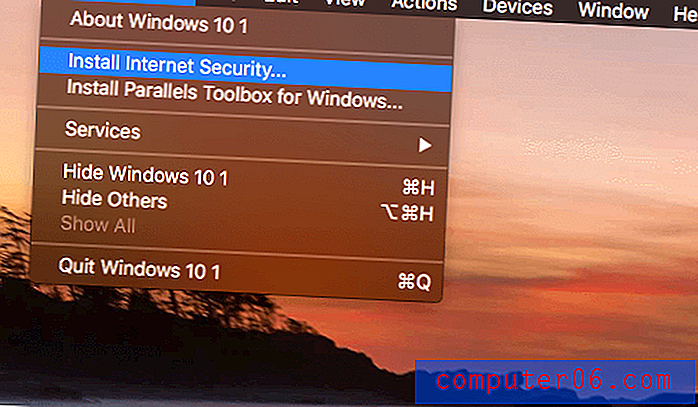
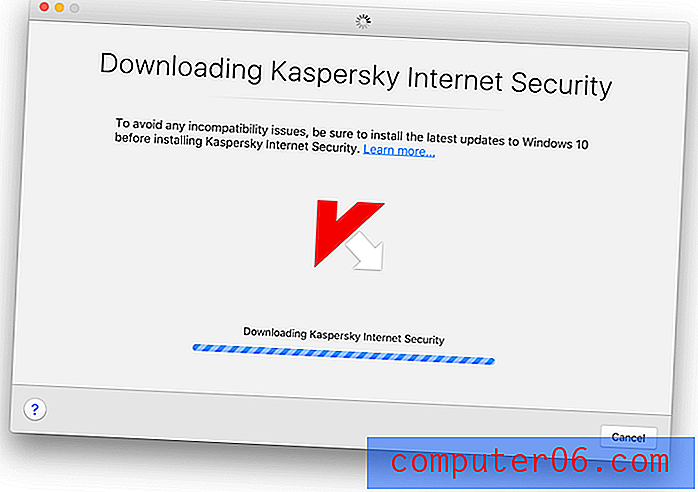
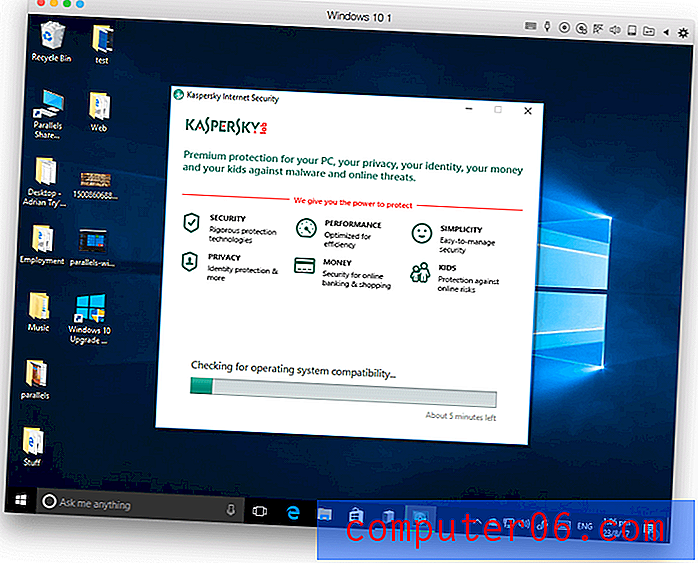
По време на използването на приложението мишката ми замръзва веднъж при превключване между Windows и Mac. Това изисква рестартиране, за да се коригира. Вашият пробег може да варира.
Безплатен работен плот ли е Parallels?
Не, това не е безплатно, въпреки че е налице пълнофункционален 14-дневен пробен период. Има три версии на приложението, които трябва да вземете предвид:
- Parallels Desktop за Mac ($ 79, 99 за студенти): Проектиран за домашна или студентска употреба.
- Parallels Desktop за Mac Pro Edition ($ 99.99 / година): Предназначен за разработчици и потребители на енергия, които се нуждаят от най-добрата производителност.
- Parallels Desktop за Mac Business Edition (99, 99 долара / година): Проектиран за ИТ отдели, той включва централизирано администриране и лицензиране на обем.
- Ще трябва да плащате и за Microsoft Windows и вашите приложения за Windows, ако вече не ги притежавате.
Как да инсталирате Parallels Desktop за Mac
Ето преглед на пълния процес на стартиране и работа на приложението:
- Изтеглете и инсталирайте Parallels Desktop за Mac.
- Ще бъдете помолени да изберете операция за вашата нова виртуална машина. За да инсталирате Windows, имате три възможности: закупете го онлайн, инсталирайте го от американски стик или го прехвърлете от компютър. Въведете продуктовия ключ на Windows, когато бъдете подканени.
- Windows ще бъде инсталиран заедно с някои инструменти на Parallels. Това ще отнеме известно време.
- Ще се покаже новият ви работен плот на Windows. Инсталирайте необходимия софтуер за Windows.
Parallels Desktop за Mac: Какво има за вас?
Тъй като Parallels Desktop е свързан със стартиране на приложения за Windows (и повече) на вашия Mac, ще изброя всичките му функции, като ги поставя в следващите пет раздела. Във всеки подраздел първо ще проуча какво предлага приложението и след това ще споделя личното си мнение.
1. Превърнете вашия Mac в няколко компютъра с виртуализация
Parallels Desktop е софтуер за виртуализация - той подражава на нов компютър в софтуера. На този виртуален компютър можете да стартирате всяка операционна система, която харесвате, включително Windows и всеки софтуер, който работи на тази операционна система. Това е много удобно, ако се нуждаете от софтуер, който не е Mac.
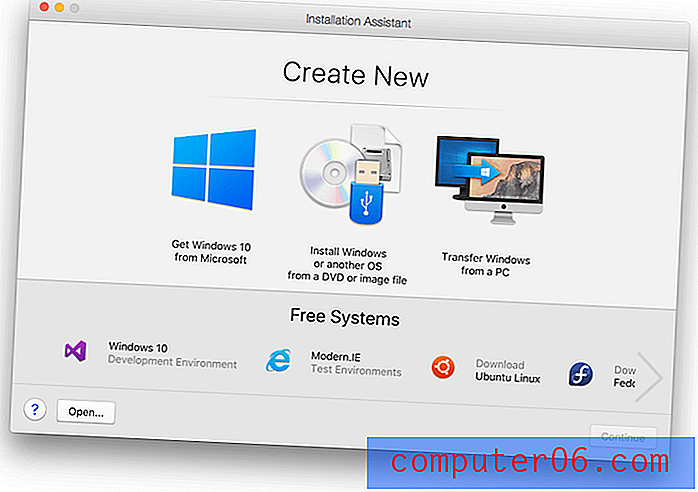
Виртуална машина ще работи по-бавно от вашия истински компютър, но Parallels работи усилено, за да оптимизира производителността. Trusted Reviews проведоха няколко еталонни теста и бяха впечатлени: „Производителността е отлична, Windows се чувства отзивчив и бърз. Пуснах GeekBench 3 както на Mac, така и на виртуалната машина на Windows и получих подобни резултати: Mac OS вкара 5 833 при многоядрен тест, а виртуалната машина на Windows 5 057. “
Но защо да стартирате по-бавна виртуална машина, когато можете да инсталирате Windows на вашия действителен компютър, използвайки Bootcamp? Тъй като трябва да рестартирате машината си, за да смените операционните системи, е бавно, неудобно и невероятно разочароващо. Виртуализацията е отлична алтернатива.
Даниел Расмус на GeekWire е съгласен. „Виртуалните машини Parallels могат да работят почти всяка операционна система, дори и тези, които вече не се поддържат (стига да имате CD и лицензен ключ) ... Parallels работи в тясно сътрудничество с Apple, Microsoft и общността с отворен код, за да гарантира, че Parallels Desktop няма да работи стартират само техните операционни системи, но те работят сравнително бързо в много стабилна среда. "
Моето лично мнение: Технологията за виртуализация предоставя удобен начин за достъп до софтуер, който не е Mac, докато използвате macOS. Ако имате нужда от редовен достъп до приложения за Windows, изпълнението на Parallel е превъзходно.
2. Стартирайте Windows на вашия Mac без рестартиране
Може да се наложи да стартирате Windows на вашия Mac по различни причини. Ето няколко примера:
- Разработчиците могат да тестват софтуера си на Windows и други операционни системи
- Уеб разработчиците могат да тестват своите уебсайтове в различни браузъри на Windows
- Писателите могат да създават документация и отзиви за софтуера на Windows.
Parallels предоставя виртуалната машина, трябва да доставите Microsoft Windows. Има три възможности:
- Закупете го директно от Microsoft и го изтеглете.
- Закупете го от магазин и инсталирайте от USB флаш.
- Прехвърлете Windows от вашия компютър или Bootcamp.
Прехвърлянето на предварително инсталирана версия на Windows е най-малко препоръчителната опция, тъй като може да доведе до
проблеми с лиценза или проблеми с водача. Дейвид Лудлоу от Trusted Reviews обяснява:
„Но има предупреждения. Най-важното е, че лицензирането на Windows ви пречи да преместите OEM версия на ОС на нов компютър, дори на виртуална машина. С други думи, можете да прехвърлите стар компютър само ако сте купили на дребно версия на Windows. "
„Второ, Windows 10 не обича особено да се премества и приложенията за Windows не е задължително да се стартират. Получих предупреждение при опит да стартирам някои приложения, като Edge, като ми каза, че „не могат да бъдат отворени с помощта на вградения акаунт на администратор“. “
В моя случай закупих от магазин магазин свита версия на Windows 10 Home (с USB прикрепен USB стик). Цената беше същата като изтеглянето от Microsoft: $ 179 Aussie долара.

Стартирах Parallels Desktop 13, вмъкнах USB стика си и Windows беше инсталиран без суетене.
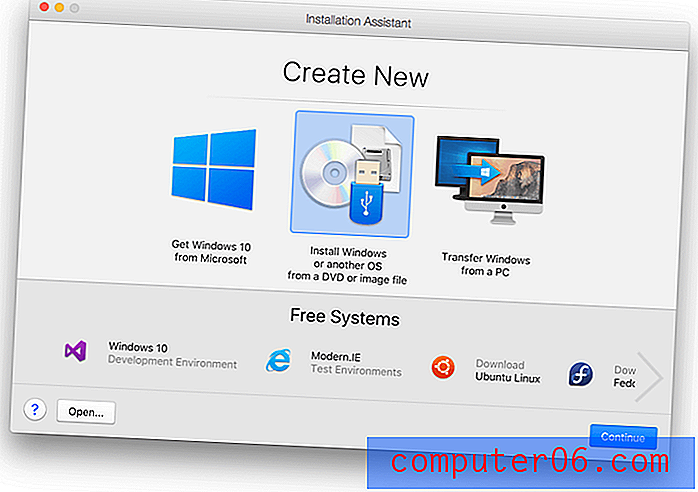
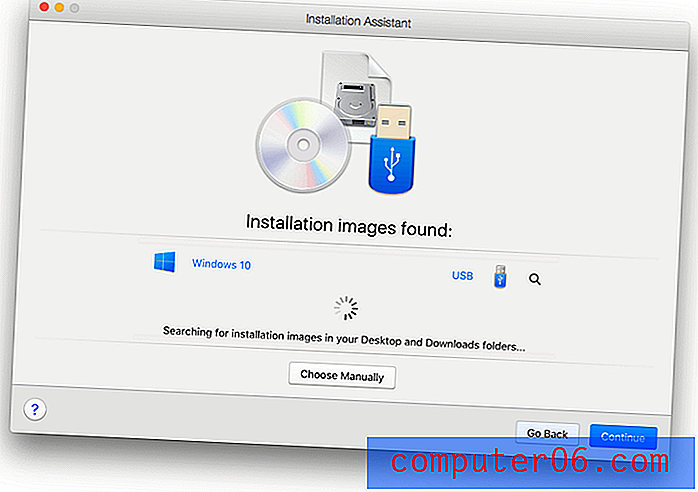
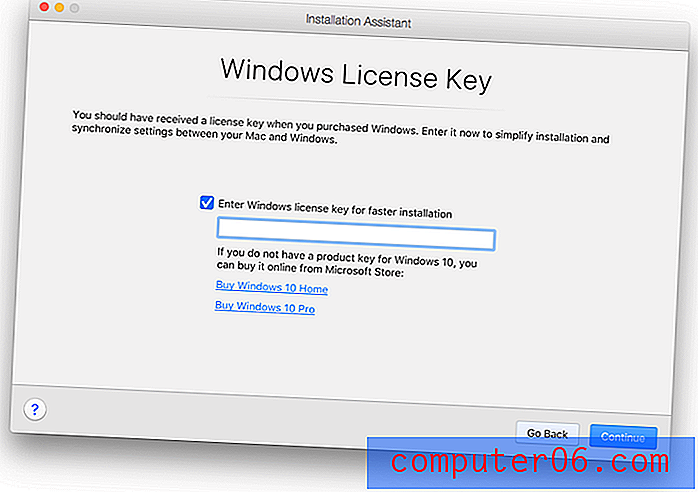
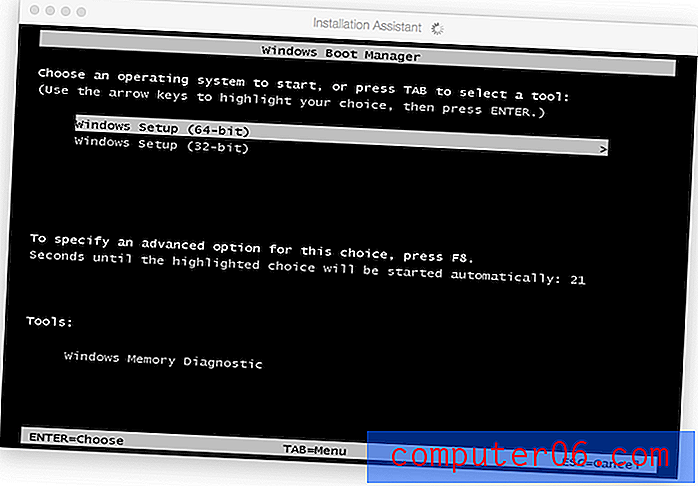
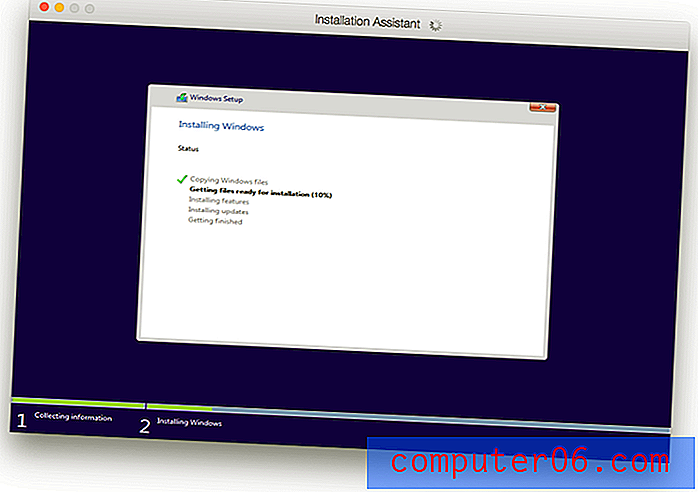
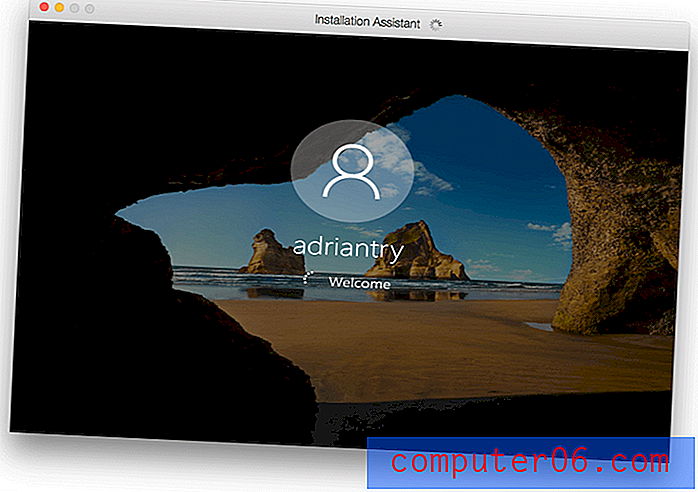
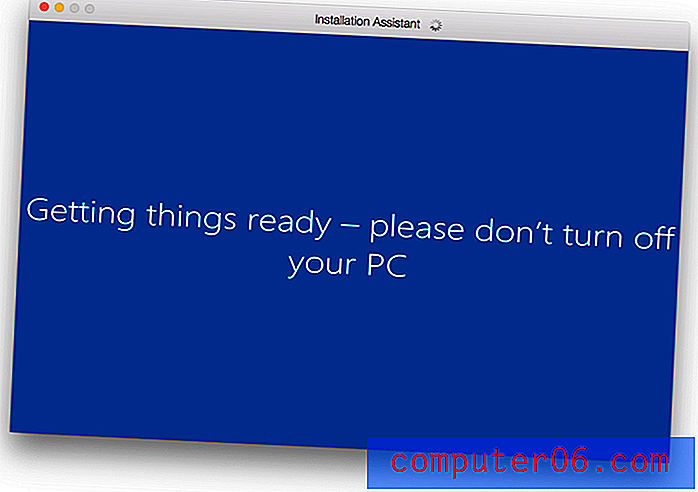

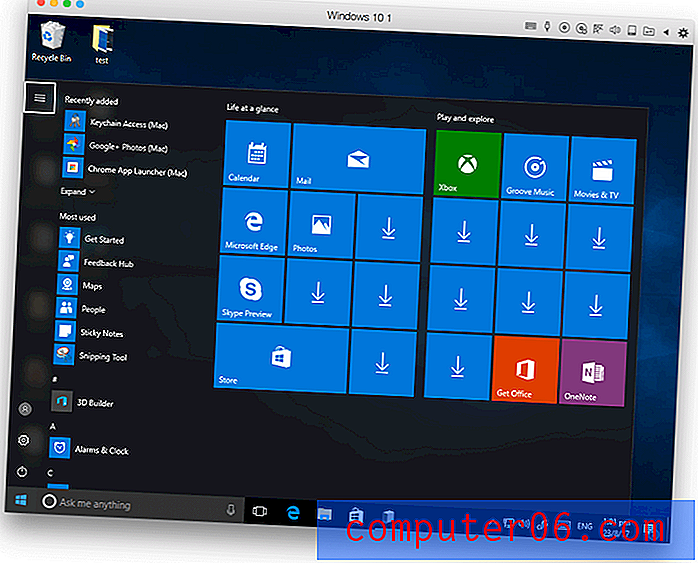
Веднъж инсталиран, Windows се чувства хаплив и отзивчив. Преминаването от Windows към Mac и обратно е бързо и безпроблемно. Ще обясня как се прави в следващия раздел.
Моят личен опит: За онези, които се нуждаят от достъп до Windows, докато използват macOS, Parallels Desktop е богиня. Очевидно са работили усилено, за да оптимизират софтуера си за Windows, тъй като той е невероятно отзивчив.
3. Превключвайте удобно между Mac и Windows
Колко лесно е превключването между Mac и Windows с помощта на Parallels Desktop? Дори не го забелязваш. По подразбиране тя работи в прозорец като този.
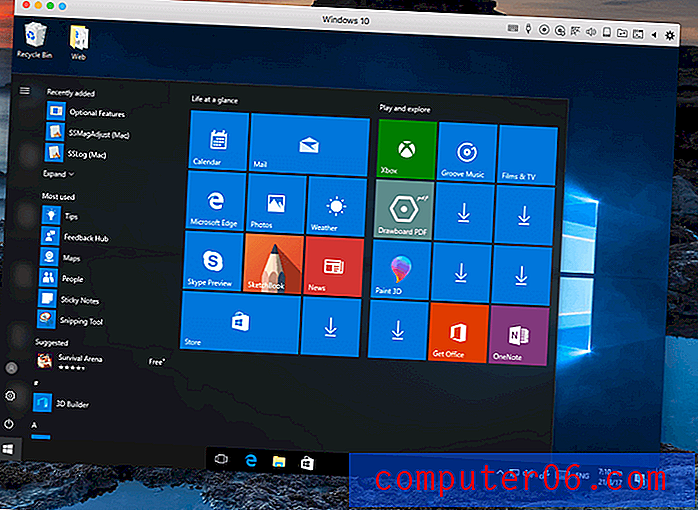
Когато мишката е извън този прозорец, това е черният курсор на мишката на Mac. След като се премести вътре в прозореца, той става белият курсор на мишката на Windows автоматично и незабавно.
За някои приложения, които могат да се почувстват леко натъпкани. Натискането на зеления бутон Maximize ще накара Windows да работи на цял екран. Разделителната способност на екрана се настройва автоматично. Можете да преминете към и от Windows с прекарване на пръст с четири пръста.
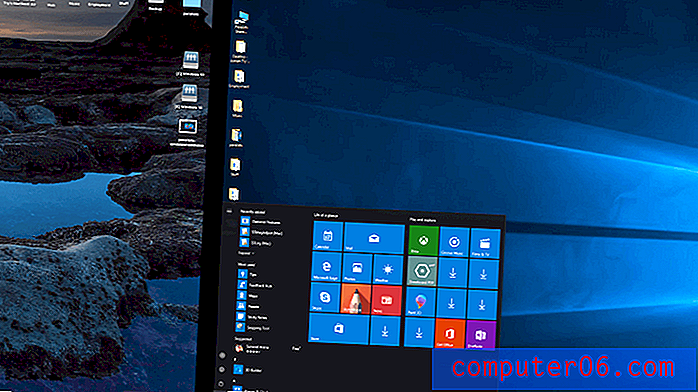
Много бързо, много лесно, много интуитивно. Превключването между Mac и Windows не може да бъде по-лесно. Ето още един бонус. За удобство открих, че оставям Windows отворен дори когато не го използвам. Когато не се използва, Parallels прави пауза на виртуалната машина, за да намали натоварването на вашия компютър.
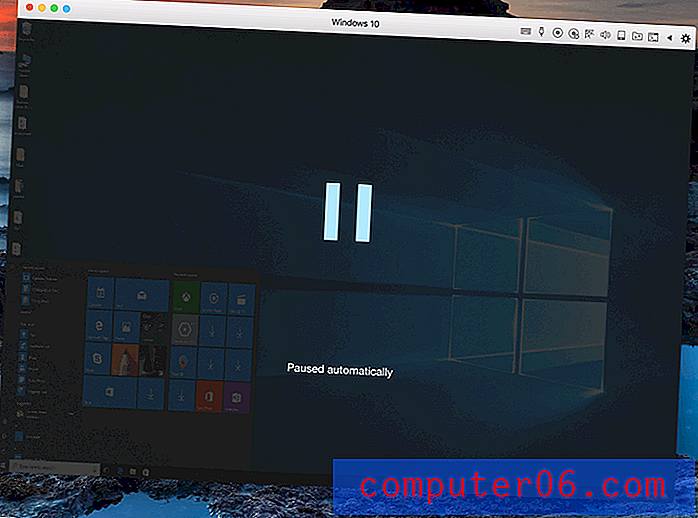
След като мишката отново влезе в средата на Windows, Windows се стартира и работи отново за около три секунди.
Моят личен опит: Независимо дали работите с Windows на цял екран или в прозорец, превключването към него е просто и безпроблемно. Не е по-трудно от преминаването към родно приложение за Mac.
4. Използвайте Windows Apps, заедно с Mac Apps
Когато за първи път се отдалечих от Windows, открих, че все още разчитам на няколко ключови приложения. Може да сте същите:
- Преминахте на Mac, но все още имате редица приложения за Windows, на които разчитате - може би версиите на Windows за Word и Excel, приложението Xbox Streaming или играта само за Windows.
- Все още може да сте абсолютно зависими от наследено приложение, което вече не работи на съвременни операционни системи.
Учудващо е как надеждният бизнес може да се превърне в остарял софтуер, който вече не се актуализира или поддържа. Даниел Расмус от GeekWire обяснява:
„Хората, работещи извън големи корпорации, може да бъдат изненадани от това, каква част от света продължава да работи на стар софтуер - някои поддържат, други не. Ако финансовото приложение разчита на стара Windows NT или друга наследена рамка, която не работи на Windows 10, да не говорим за macOS, изборът се свежда до инвестиране в нов софтуер и свързаните с него разходи за внедряване или поддържане на стар хардуер в игра, или използване на решение за виртуализация. "
Parallels Desktop осигурява режим на съгласуваност, който ви позволява да работите с приложения за Windows, без да се занимавате с интерфейса на Windows. Дейвид Лудлоу обобщава това: „Кохерентността превръща вашите приложения за Windows в Mac такива.“
Кохерентният режим напълно скрива интерфейса на Windows. Стартирате менюто "Старт", като щракнете върху иконата на Windows 10 на вашия док.
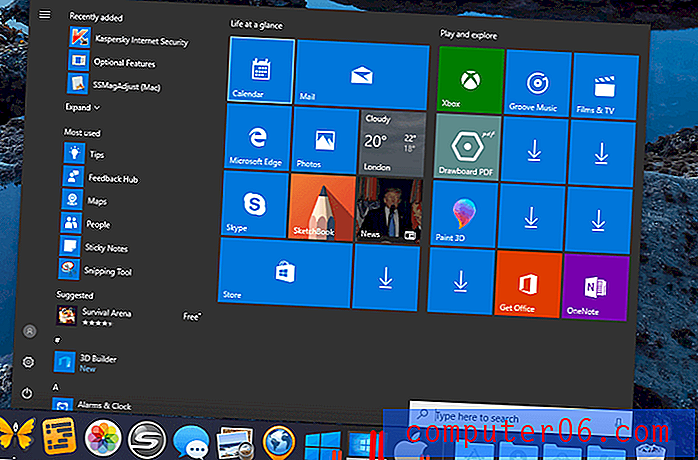
Можете да търсите и стартирате програмата Windows Paint от Spotlight.
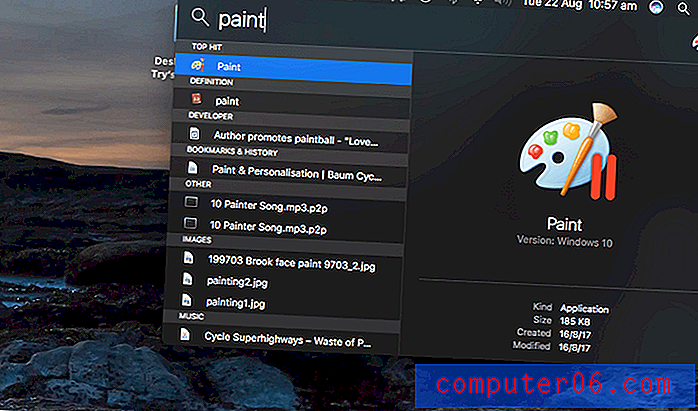
Paint работи точно на вашия работен плот на Mac, без Windows да се вижда.
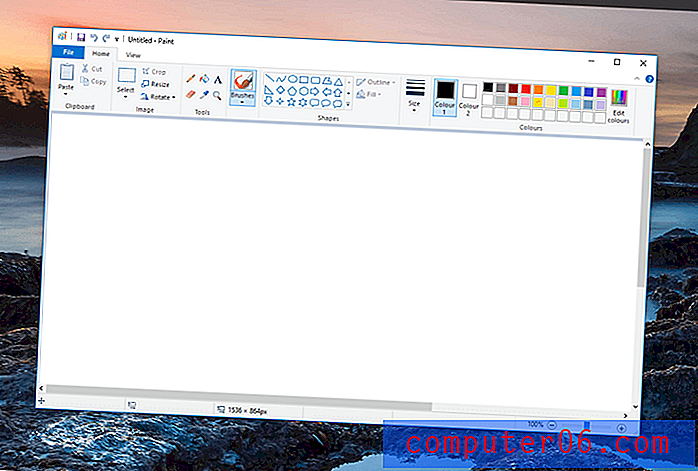
А с десния бутон на Mac с отворено меню щракнете върху приложения за Windows.
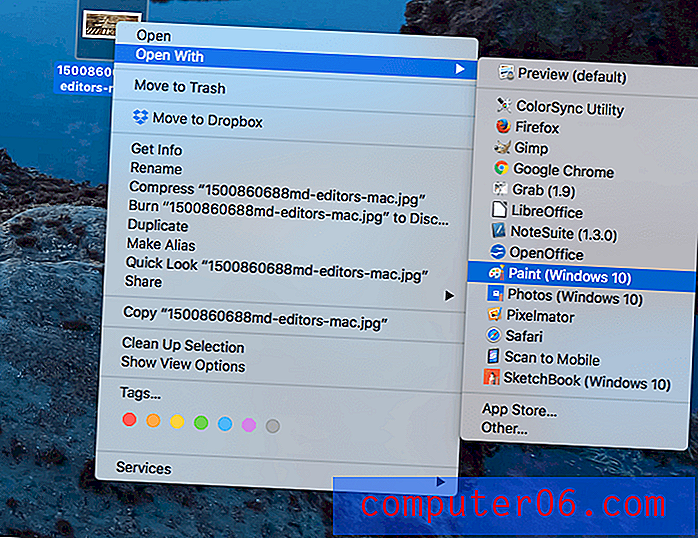
Моят личен опит: Parallels Desktop ви позволява да използвате приложения за Windows почти така, сякаш са приложения за Mac. Можете да започнете от Dock, Spotlight или контекстно меню на вашия Mac.
5. Стартирайте други операционни системи на вашия Mac
Удобството на Parallels Desktop не спира с Windows. Можете да стартирате различни операционни системи, включително Linux, Android и macOS. Защо някой би искал да го направи? Ето няколко примера:
- Разработчик, работещ върху приложение, което работи на множество платформи, може да използва виртуални компютри за стартиране на Windows, Linux и Android за тестване на софтуера.
- Разработчиците на Mac могат да стартират по-стари версии на macOS и OS X за тестване на съвместимостта.
- Linux ентусиаст може да работи и сравнява множество дистрибутори наведнъж.
Можете да инсталирате macOS от вашия дял за възстановяване или изображение на диск. Можете също да инсталирате по-стари версии на OS X, ако все още имате инсталационни DVD или изображения на дискове. Избрах да инсталирам macOS от моя дял за възстановяване.
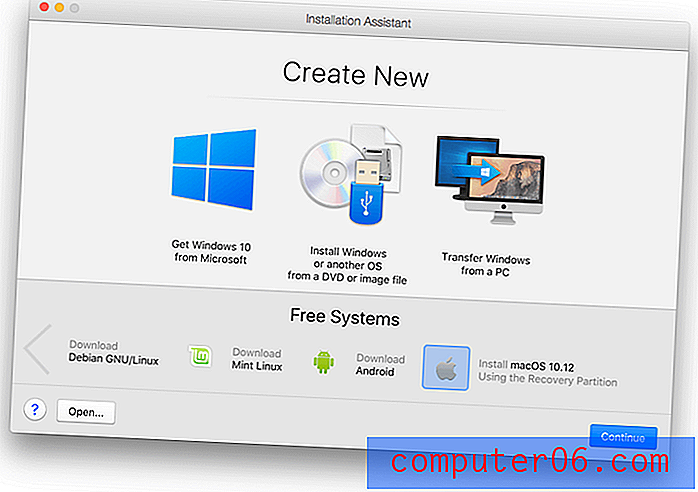
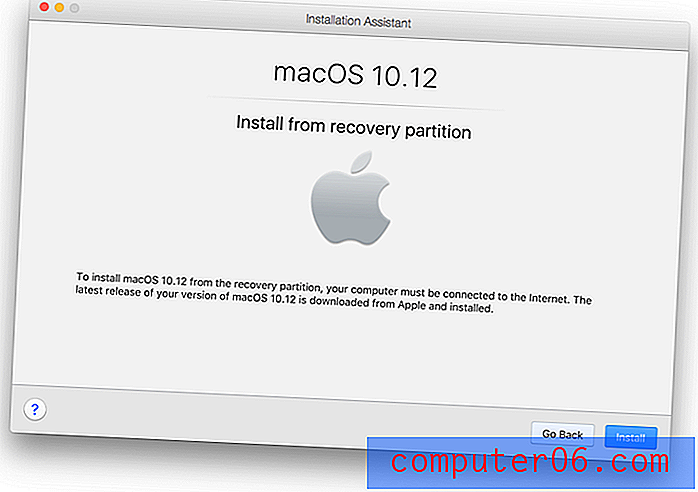
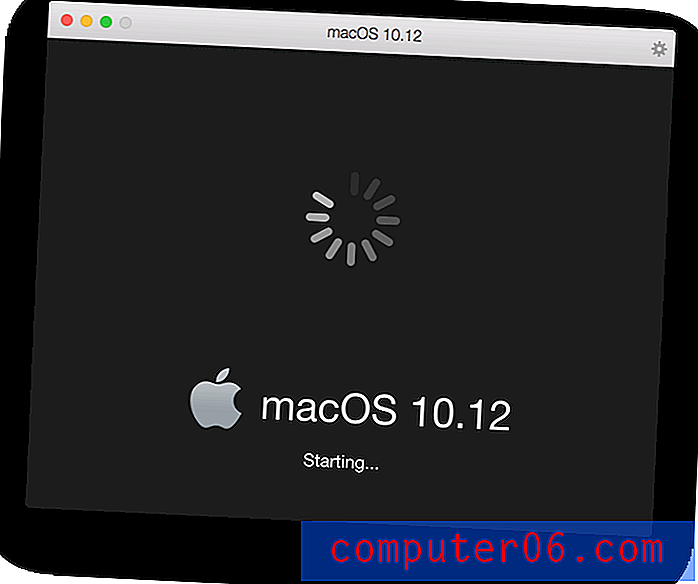
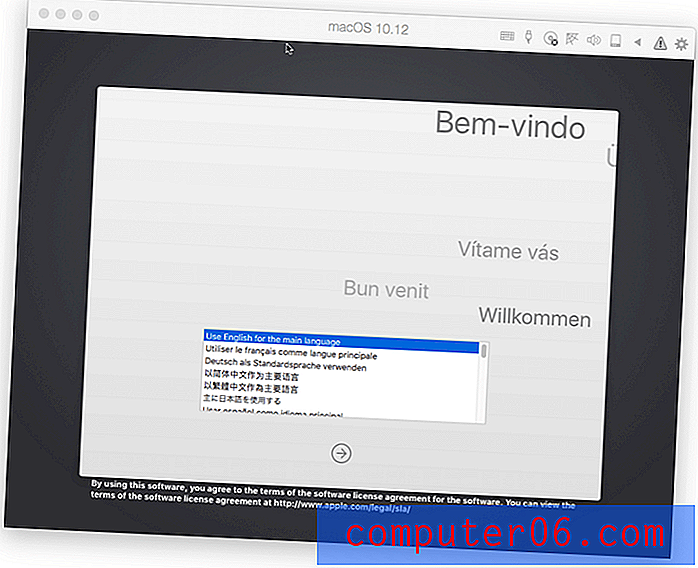
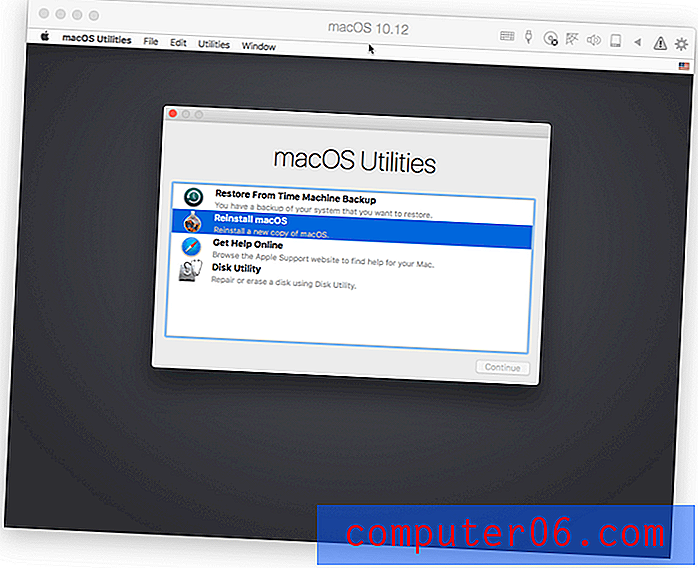
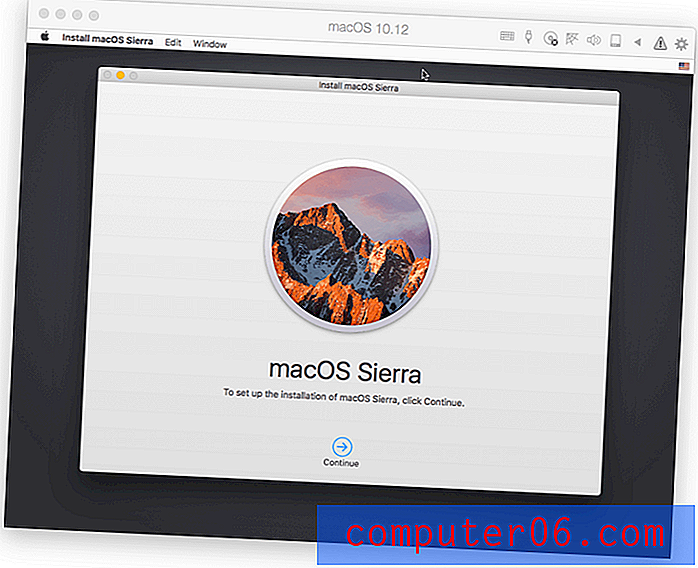
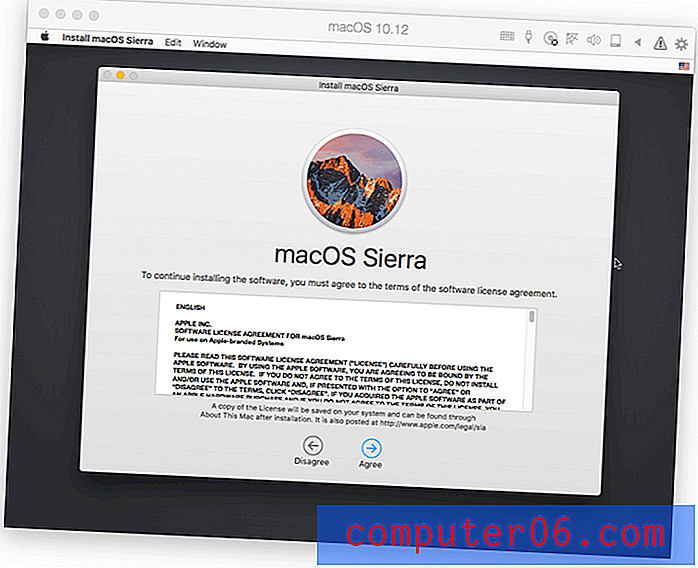
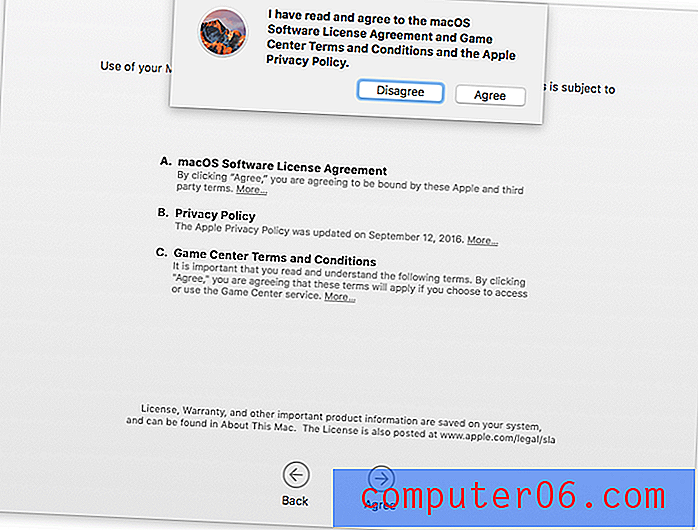
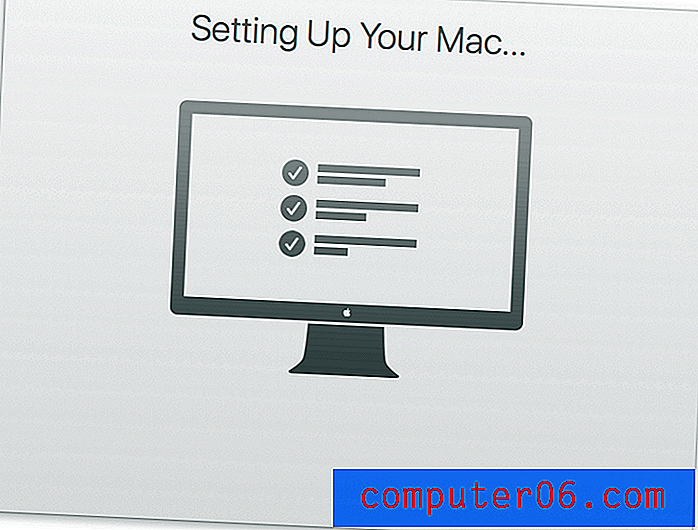
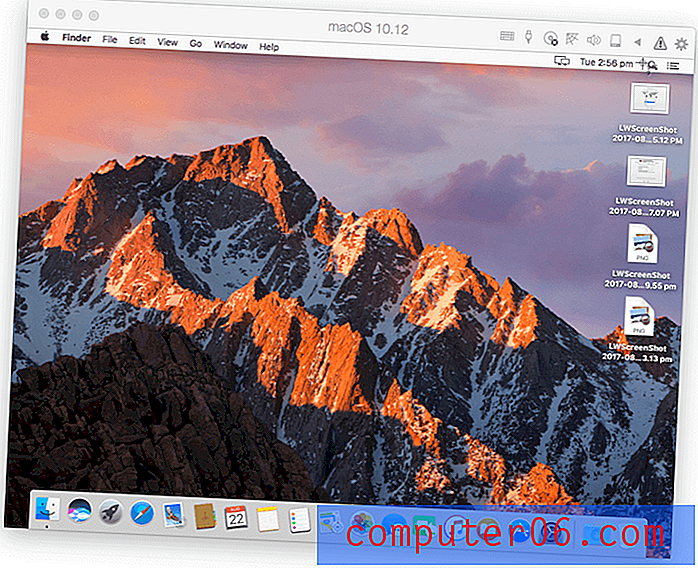
Намерих macOS значително по-малко отзивчив от Windows - предполагам, че основният приоритет на Parallel е производителността на Windows. Определено обаче беше използваем.
Инсталирането на Linux е подобно. Можете или да изберете Parallels Desktop да изтегли редица Linux дистрибуции (включително Ubuntu, Fedora, CentOS, Debian и Linux Mint) или да инсталирате от изображение на диск.
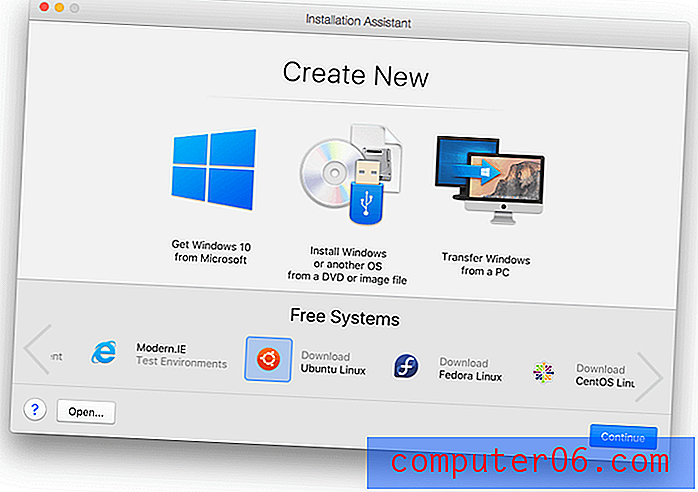
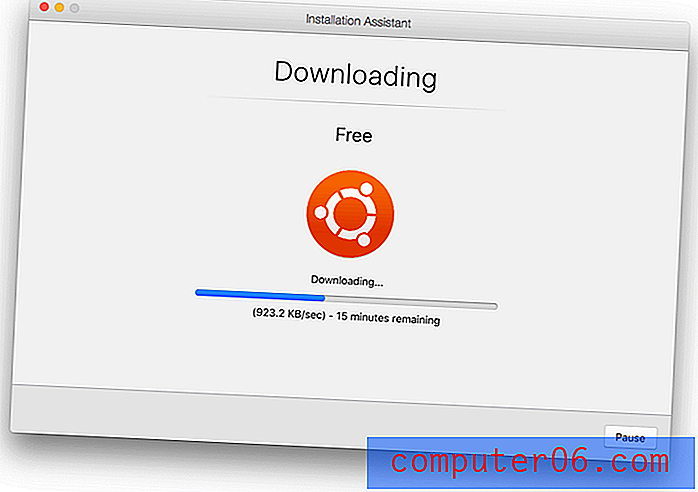
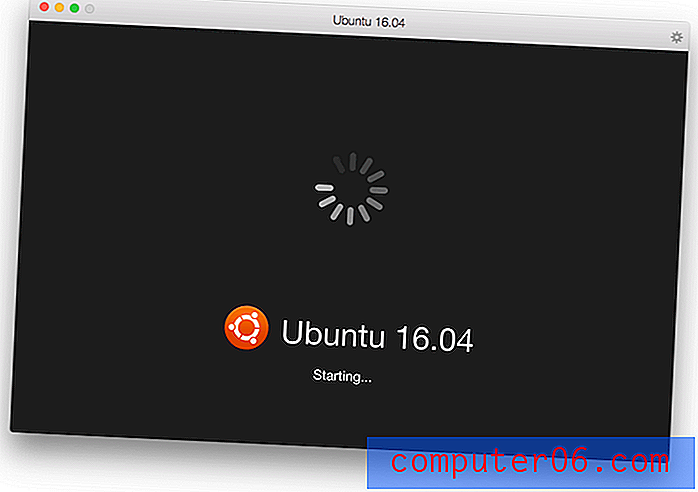
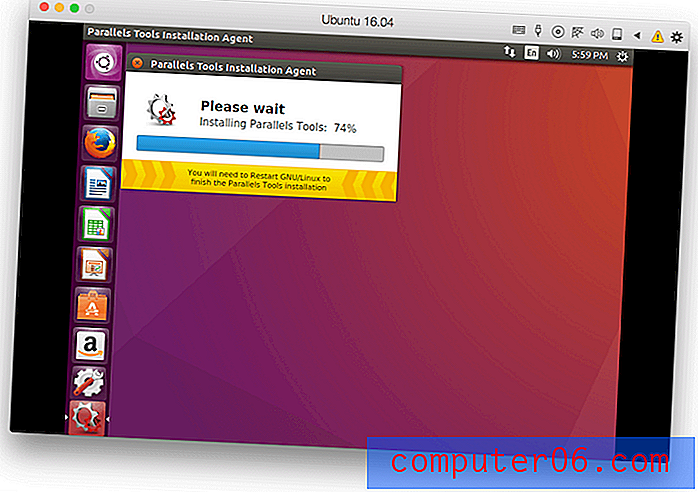
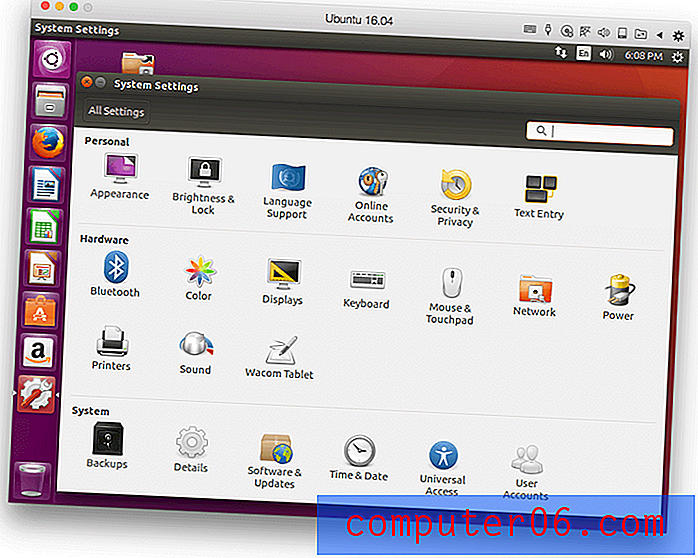
Подобно на macOS, Linux изглежда по-малко отзивчив от Windows. След като инсталирате няколко операционни системи, Parallels Desktop Control Panel е удобен начин да ги стартирате и спрете.
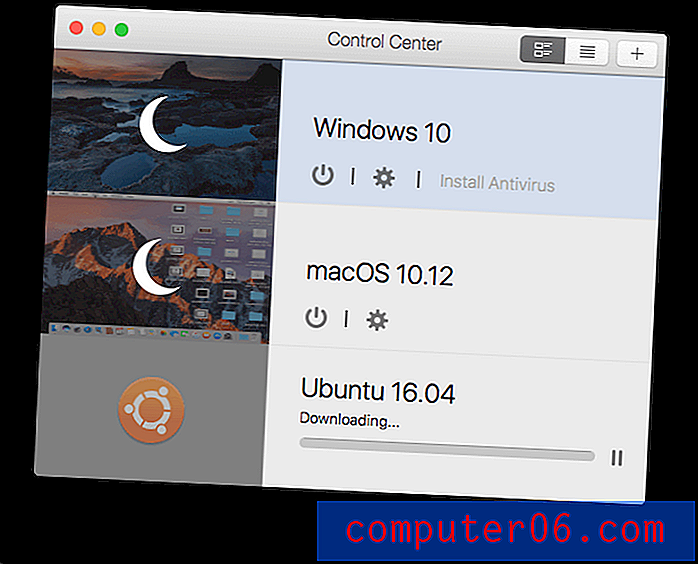
Моят личен опит : Parallels Desktop може да работи с macOS или Linux на виртуална машина, макар и не със същата скорост като Windows или с толкова функции за интеграция. Но софтуерът е стабилен и използваем.
Причини зад моите отзиви и оценки
Ефективност: 5/5
Parallels Desktop прави точно това, което обещава: стартира приложения за Windows заедно с моите приложения за Mac. Работата с Windows във виртуална машина беше удобна и отзивчива и ми позволи достъп до приложения за Windows, на които разчитам. Windows пауза, когато не се използва, така че ненужните ресурси не се губят.
Цена: 4, 5 / 5
Въпреки че има безплатни опции за виртуализация, $ 79.95 е разумна цена за заплащане на количеството работа, която Parallels са вложили в оптимизиране на ефективността и интеграцията. Опцията от 39, 95 долара трябва да бъде достъпна за повечето студенти.
Лесно използване: 5/5
Открих стартирането на Windows и превключването между Mac и Windows абсолютно интуитивно. Интегрираният подход за показване на софтуер на Windows в Spotlight търсения, контекстни менюта и Dock е блестящ.
Поддръжка: 4.5 / 5
Безплатна поддръжка е достъпна чрез Twitter, чат, Skype, телефон (Click-to-Call) и имейл за първите 30 дни след регистрацията. Поддръжката по имейл е налична до две години от датата на пускане на продукта, въпреки че можете да закупите поддръжка по телефона, когато се изисква за 19.95 долара. Налични са изчерпателна база знания, често задавани въпроси, ръководство за употреба и ръководство за потребителя.
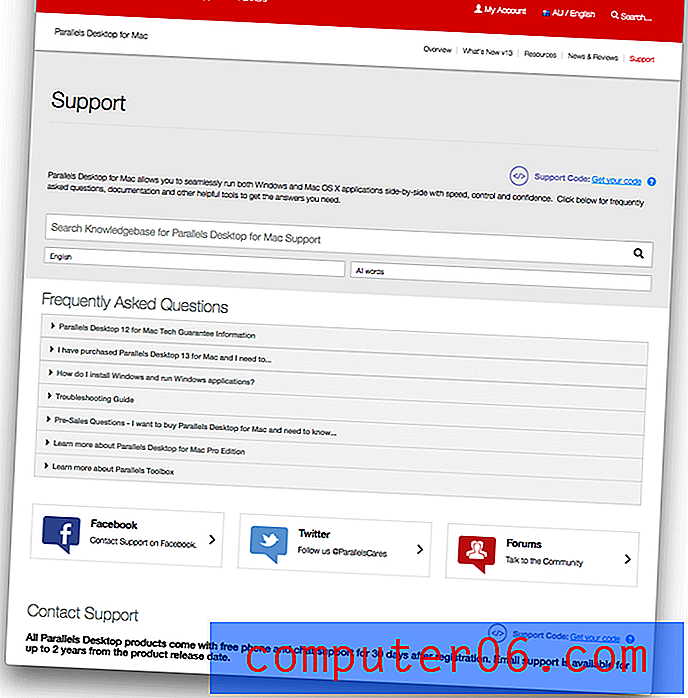
Алтернативи на Parallels Desktop
VMware Fusion 8.5 : VMware Fusion ($ 79.99) е най-близкият конкурент на Parallel Desktop и е малко по-бавен и по-техничен. Основна надстройка предстои да бъде пусната.
Veertu Desktop : Veertu (безплатно, $ 39.95 за премия) е лека алтернатива. Той е почти толкова бърз, колкото Паралелите, но има по-малко функции.
VirtualBox : VirtualBox е безплатна и отворена алтернатива на Oracle. Не толкова излъскан или отзивчив като Parallels Desktop, това е добра алтернатива, когато производителността не е с най-висока цена.
Boot Camp : Boot Camp се инсталира с macOS и ви позволява да стартирате Windows заедно с macOS в настройка за двойно зареждане - за превключване трябва да рестартирате компютъра. Това е по-малко удобно, но има ползи от производителността.
Wine : Wine е начин за стартиране на приложения за Windows на вашия Mac, без изобщо да се нуждаете от Windows. Не може да стартира всички приложения на Windows и много от тях изискват значителна конфигурация. Това е безплатно (с отворен код) решение, което просто може да работи за вас.
CrossOver Mac : CodeWeavers CrossOver ($ 59.95) е комерсиална версия на Wine, която е по-лесна за използване и конфигуриране.
заключение
Parallels Desktop управлява Windows и други операционни системи във виртуална машина, заедно с вашите Mac приложения. Това е добър вариант за онези, които все още разчитат на определени приложения за Windows за своя бизнес, или геймърите, които не могат да живеят без любима игра на Windows. Освен това е чудесно решение за разработчици, които трябва да тестват своите приложения или уебсайтове на други платформи.
Ако сте намерили местни приложения за Mac, които отговарят на всичките ви нужди, не ви е необходим Parallels Desktop. Ако трябва да стартирате само няколко некритични приложения за Windows, една от безплатните алтернативи за виртуализация може да бъде всичко, от което се нуждаете. Но ако търсите най-добра производителност, Parallels Desktop е най-добрият вариант. Горещо го препоръчвам.
Вземете Parallels Desktop
0/5 (0 Отзиви)